7.1 固定资产系统初始化
固定资产管理系统按月反映固定资产的增加、减少、原值以及其他的变动等,并输出相应的增减变动明细账,按月自动计提折旧,生成折旧分配凭证,同时输出相关的报表和账簿。在使用固定资产管理系统之前需对固定资产系统进行初始化操作。
7.1.1 建立固定资产子账套
在建立固定资产账套之前要设置的内容主要包括约定以及说明、启用月份、折旧信息、编码方式、账务接口和完成设置等6部分。具体操作步骤如下:
步骤一:在“UFIDA ERP-U8”窗口中选择“财务会计”→“固定资产”选项,由于是第一次进入,会出现一个初始化信息提示框,如图7-1所示。

图7-1 初始化信息提示框
步骤二:单击“是”按钮,打开“初始化账套向导”对话框,其中显示固定资产账套的基本信息,用户查看完毕后选择“我同意”单选项,如图7-2所示。
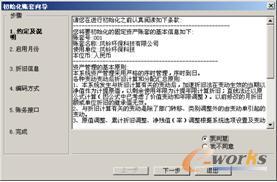
图7-2 “初始化账套向导”对话框
步骤三:单击“下一步”按钮,打开“启用月份”对话框,显示本账套固定资产开始使用的年份和会计期间,但启用日期只能查看而不能修改。当确定启用日期后,在该日期前的所有固定资产都将作为初期数据,在启用月份开始计提折旧,如图7-3所示。
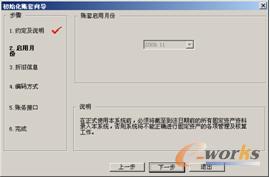
图7-3 “启用月份”对话框
步骤四:单击“下一步”按钮,进入“折旧信息”对话框,设置相应的折旧信息,如图7-4所示。系统设定的处理方式是:每个月均计提折旧,但折旧汇总分配原则按选择的周期进行,一旦选定,系统将自动在相应的月末生成折旧分配表,提示制作记账凭证。系统提供1、2、3、4、6、12等分配周期。
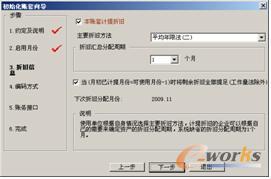
图7-4 “折旧信息”对话框
如果选中“当(月初已提月份=可使用月份-1)时,将剩余的折旧全部提足(工作量法除外)”选项,除工作量法外,该月月折旧额=净值-净残值,且不能手工修改;如果不选择这一项,则该月不提足折旧,且可手工修改,但如果以后各月按照公式计算的月折旧率或折旧额是负数时,则可认为公式无效,令月折旧率=0,月折旧额=净值-净残值。
步骤五:单击“下一步”按钮,打开“编码方式”对话框,如图7-5所示。资产类别编码方式设定后,一旦某一级使用了类别,该级长度不能修改,没有使用过的各级长度可修改,每一个账套的资产自动编码方式只能选择一种。

图7-5 “编码方式”对话框
步骤六:单击“下一步”按钮,打开“财务接口”对话框,如图7-6所示。

图7-6 “财务接口”对话框
步骤七:单击“固定资产对账科目”右侧文本框中的 按钮,在“科目参照”对话框中选择“资产”的下拉列表中的“1601 固定资产”项,如图7-7所示。单击“确定”按钮,将其添加到“固定资产对账科目”文本框中。

图7-7 “科目参照”对话框
步骤八:同样,对于“累计折旧对账科目”右侧的文本框也一样,选择“资产”下的“1602 累计折旧”项,完成对账科目的选择操作,如图7-8所示。

图7-8 设置财务接口选项
分页
步骤九:单击“下一步”按钮,打开“完成”对话框,对系统给出的汇总报告进行检查,如图7-9所示。如果确认没有问题,即完成固定资产系统的账套初始化过程。单击“完成”按钮,将弹出系统提示信息,如图7-10所示,单击“是”按钮,出现另一信息提示框,如图7-11所示。单击“确定”按钮,进入固定资产管理系统窗口。

图7-9 “完成”对话框

图7-10 信息提示框

图7-11 成功初始化本固定资产账套
7.1.2 基础设置
在固定资产管理系统中选择“设置”选项,进入“设置”界面,固定资产的所有基础设置都在此进行,如图7-12所示。

图7-12 “设置”界面
1.选项
如果需要对账套中的某些参数进行修改时,在“设置”界面中双击“选项”选项,打开“选项”对话框,使用“编辑”功能进行修改,如图7-13所示。如果要对某些必须修改的错误设置进行修改而系统又不允许修改时,只能通过“重新初始化”功能实现(如果初始化将清空对该子账套所做的一切设置)。

图7-13 “选项”对话框
2.部门对应折旧科目
固定资产管理系统在录入卡片时,只能选择明细级部门,设置折旧科目也只有对明细级部门进行设置才有意义。如果对某一个上级部门设置了对应的折旧科目,下级部门继承上级部门的设置(设置部门对应的折旧科目时,必须选择末级会计科目)。具体操作步骤如下:
步骤一:在“设置”界面中双击“部门对应折旧科目”选项,打开“部门对应折旧科目”设置界面,如图7-14所示。

图7-14 “部门对应折旧科目”设置界面
步骤二:如果要更改某个部门的折旧科目,只需在该窗口左侧选中这个部门,单击“修改”按钮,系统自动将“列表视图”更改为“单张视图”,如图7-15所示。

图7-15 修改折旧科目
分页
步骤三按:单击“折旧科目”右侧的“参照”按钮,从“科目参照”对话框中重新选择一个科目,或直接输入科目的编码,即可自动将对应的科目名称显示出来。
步骤四:单击“保存”按钮,将设置的结果进行保存并返回到“列表视图”方式。单击“刷新”按钮,系统将选定部门的所有下级部门的折旧科目都更新为刚刚设定的科目。对上级部门的折旧科目进行设置时,下级部门可以继承上级部门的折旧科目,下级部门也可以选择不同的折旧科目。上下级部门的折旧科目可以相同,也可以不同。
3.资产类别
固定资产的种类繁多,规格也不一样,要强化固定资产管理,及时准确地做好固定资产核算,必须科学地对固定资产进行分类,为核算和统计管理提供依据。企业单位可根据自身的特点和在管理方面的要求,制定一个合理的资产分类方法。具体操作步骤如下:
步骤一:在“设置”界面中双击“资产类别”选项,打开“资产类别”界面,如图7-16所示。系统提供了“列表视图”和“单张视图”两种显示资产类别的方法。

图7-16 “资产类别”界面
步骤二:在“列表视图”选项卡中显示了所有已经定义好的资产类别。在首次进入资产类别设置时资产类别列表是空,单击“增加”按钮,即可将显示方式由“列表视图”转换到“单张视图”。由于是首次增加资产类别,如图7-17所示,“上级名称”一栏为灰色不可用状态,且没有内容。

图7-17 增加资产类别
步骤三:在“类别编码表”中输入要设置的类别名称、使用年限、净残值率等信息。单击“保存”按钮进行设置结果的保存。如果要对已经设置好的资产类别进行修改,单击“修改”按钮,对选定的资产类别进行修改;如果要删除指定的资产类别,单击“删除”按钮,将选定的资产类别删除。
步骤四:单击“保存”按钮,选择窗口左侧列表的任意一项,系统弹出信息提示框询问是否保存,如图7-18所示。单击“否”按钮,将显示已经设置好的资产类别,如图7-19所示。单击“退出”按钮,退出固定资产类别的设置。

图7-18 保存信息提示框

图7-19 已添加的资产类别
4.资产组
资产组与固定资产类别不同,同一资产组中的资产可分属不同的固定资产类别。在计提减值准备时企业可以资产组为单位进行计提。具体操作步骤如下:
步骤一:在“设置”界面中双击“资产组”选项,打开“资产组”界面,如图7-20所示。单击“增加”按钮,将显示方式由“列表视图”转换到“单张视图”,并输入相应内容,如图7-21所示。

图7-20 “资产组”界面

图7-21 增加资产组
步骤二:单击“保存”按钮进行设置结果的保存,如图7-22所示。如果要对已经设置好的资产组进行修改,单击“修改”按钮,对选定的资产组进行修改;如果要删除指定的资产组,单击“删除”按钮,将选定的资产组删除。

图7-22 增加资产组结果显示
分页
5.增减方式
增减方式包括增加方式和减少方式两个类别。资产增加或减少方式用以确定资产计价和处理原则。在系统中对固定资产的增减方式可以进行两级设置,用户可自行设定。
具体操作步骤如下:
步骤一:在“设置”界面中双击“增减方式”选项,打开“增减方式”界面,如图7-23所示。在“增减方式目录表”中选择进行修改的增减方式,单击“修改”按钮,即可自动将“列表视图”选项卡切换到“单张视图”选项卡页面,如图7-24所示。

图7-23 “增减方式”界面

图7-24 设定增减方式的对应账科目
步骤二:单击“增减方式”窗口中“对应入账科目”右侧的文本框中的 按钮,从“科目参照”对话框中重新选择相应的科目,也可直接输入科目编码,系统将会根据输入的科目代码自动给出相应的科目名称。
步骤三:单击“保存”按钮,对设置的入账科目进行保存。如果要对选定的科目进行修改或者删除,单击“修改”按钮或“删除”按钮进行相应的操作。
步骤四:此处设置的对应入账科目是为了生成凭证时的默认,如资产增加时以购入方式增加资产,该科目可设置成为“银行存款”,以投资者投入时该科目可设置为“实收资本”,该科目默认在贷方;资产减少时该科目可设置为“固定资产清理”,该科目默认在借方。
步骤五:系统默认的增减方式中,“盘盈”、“盘亏”、“毁损”不能修改和删除,因为系统提供的报表中有固定资产盘盈、盘亏的报告表。

6.使用状况
实现固定资产核算和管理,需要明确资产的使用状况,主要的使用状态有:在用、季节性停用、经营性出租、大修理停用、不需用、未使用等。固定资产管理系统提供了基本的使用状况。只能有使用中、未使用、不需用三种一级使用状况,不能增加、修改、删除,但可以在一级使用状况下增加二级使用状况。具体操作步骤如下:
步骤一:在“设置”界面中双击“使用状况”选项,打开“使用状况”界面,如图7-25所示。单击“增加”按钮,即可将显示方式由“列表视图”转换到“单张视图”并输入相应内容,如图7-26所示。

图7-25 “使用状况”界面

图7-26 增加使用状况
步骤二:单击“保存”按钮进行设置结果的保存,如图7-27所示。如果要对已经设置好的使用状况进行修改,单击“修改”按钮,对选定的使用状况进行修改;如果要删除指定的使用状况,单击“删除”按钮,将选定的使用状况删除。

图7-27 增加使用状况结果显示
修改某一种使用状况的“是否计提折旧”的判断后,对折旧计算的影响从当期开始,不调整以前的折旧计算。“在用”状况下级默认的内容因为涉及到卡片的大修理记录和停用启用记录表的自动填写,不能删除,但名称可修改,修改名称后系统认为保持原有的概念不变。
分页
7.折旧方法
折旧方法设置是固定资产管理系统自动计算折旧的基础,系统提供了5种常用折旧方法(不提折旧、平均年限法、工作量法、年数总和法和双倍余额递减法)。当这几种方法不能满足需要时,系统还提供了折旧方法的自定义功能,可定义适合本企业的折旧方法及计算公式。
新增自定义折旧方法的计算公式为:月折旧率=1/(使用年限-已计提月份);月折旧额=月折旧率*(月初原值-月初累计折旧-月初净残值)。具体操作步骤如下:
步骤一:在“设置”界面中双击“折旧方法”选项,打开“折旧方法”界面,如图7-28所示。单击“增加”按钮,打开“折旧方法定义”对话框,如图7-29所示。

图7-28 “折旧方法”界面

图7-29 “折旧方法定义”对话框
步骤二:在“名称”文本框中输入自定义折旧方法的名称,利用系统提供的“折旧项目”列表和“数字符号编辑”工具,在“月折旧率”下的列表框中输入计算公式“1/([使用年限(月)]?已计提月份)”,在“月折旧额”下的列表框中输入计算公式“月折旧率*(月初原值-月初累计折旧-月初净残值)”,如图7-30所示。

图7-30 输入增加折旧方法信息
步骤三:单击“确定”按钮,则添加的折旧方法即可显现出来,如图7-31所示。

图7-31 增加折旧方法显示
修改卡片已经使用的折旧方法的公式,将使所有使用该方法的资产折旧计提按修改过的公式计算折旧,应慎重进行处理,但是以前期间已经计提的折旧不变。
如果自定义的折旧方法中包含了与工作量相关的项目,修改后不允许与其无关;正在使用的折旧方法(包括类别设置中已经选用或者录入的卡片已经选用)是不允许修改的。
7.1.3 卡片处理
在固定资产管理系统中选择“卡片”选项,进入“卡片”界面,所有的卡片处理都在此进行,如图7-32所示。

图7-32 “卡片”界面
1.设置卡片项目
在定义卡片样式时,把这些项目选择到样式中,即可得到真正属于本企业的卡片样式。卡片项目是资产卡片上要显示的用来记录资产信息的栏目,例如原值、资产名称、使用年限、折旧方法等均是卡片最基本的项目。具体操作步骤如下:
步骤一:在“卡片”界面中双击“卡片项目”选项,打开“卡片项目定义”对话框,如图7-33所示。

图7-33 “卡片项目定义”对话框
步骤二:单击“增加”按钮,该窗口即处于激活状态,可在“名称”文本框中输入卡片项目的名称,在“数据类型”下拉列表框中选择相应的类型,如图7-34所示。

图7-34 输入卡片项目内容
分页
步骤三:单击“保存”按钮,出现一个信息提示框,如图7-35所示。

图7-35 信息提示框
步骤四:单击“确定”按钮返回到“卡片项目定义”对话框,增加的卡片项目内容即可显示出来,如图7-36所示。如果卡片项目不需再使用或设置上存在失误,可将其删除或修改。

图7-36 新增卡片项目显示
对于已经定义的系统项目或者自定义项目,不能修改其数据类型。所有系统项目可以修改名称,卡片上相应项目名称随之改变,但各项目的含义不变。系统项目以及已经使用的自定义项目不能删除。
2.设置卡片样式
系统提供的卡片样式为通用样式,尤其是有很多系统项目样式上是不能缺少的,否则无法正确计算折旧,因此定义个性的卡片样式,一般是在通用卡片样式基础上得到的。
具体操作步骤如下:
步骤一:在“卡片”界面中双击“卡片样式”选项,打开“卡片样式”界面,对卡片样式进行定义、修改、删除等操作,如图7-37所示。

图7-37 “卡片样式”界面
步骤二:如果需要增添新的卡片样子,则单击“增加”按钮,弹出一个信息提示框,如图7-38所示。单击“是”按钮,显示通用卡片的样式,如图7-39所示。

图7-38 信息提示框

图7-39 通用卡片样式
步骤三:在卡片格式上方可输入新的卡片样式名称,也可对原名称进行相应的修改。定义卡片样式可将系统项目或自定义项目移入或者移出,调整固定资产卡片内容;可对卡片项目的行高、列宽进行调整;可对卡片显示出的文字的字型、字体、格式和所在单元格中的位置进行设置。单击“确定”按钮,完成该卡片样式的定义。
3.录入原始卡片
在使用固定资产系统进行核算之前,还必须将建账日期以前的数据录入到系统当中,以保持历史数据的连续性,任何时候都可以录入原始卡片。具体操作步骤如下:
步骤一:在“卡片”界面中双击“录入原始卡片”选项,打开“固定资产类别档案”对话框,选择要录入卡片所属的资产类别,以便确定卡片的样式,如图7-40所示。

图7-40 “固定资产类别档案”对话框
步骤二:单击“确定”按钮,进入“固定资产卡片”界面,如图7-41所示。其中固定资产编号根据初始化或选项设置中的编码方式而定,采用自动编码或手动录入,录入人自动显示为当前的操作员,录入日期为当前的登录日期。

图7-41 “固定资产卡片”界面

步骤三:如果想让一个资产选择多个使用部门,只用单击“使用部门”一栏,即可出现一个文本框,并在文本框左侧出现一个“使用部门”按钮,如图7-42所示。

图7-42 选择多部门
分页
步骤四:单击“使用部门”按钮,打开“固定资产”对话框,选择“多部门使用”单选项,如图7-43所示。单击“确定”按钮,进入“使用部门”对话框,如图7-44所示。

图7-43 “固定资产”对话框

图7-44 “使用部门”对话框
步骤五:单击“增加”按钮,新增加一行空白记录行,再参照图表选择使用部门、对应折旧科目和对应项目,且手动录入使用所要录入的数据,如图7-45所示。

图7-45 增加使用部门
步骤六:单击“确定”按钮,返回“固定资产卡片”界面。当资产设置为多部门使用的时候,原值、累计折旧等数据可在多部门间按设置的比例分摊。单个资产对应多个使用部门的时候,卡片上的对应折旧科目处不允许输入,只能按照使用部门选择时的设置来确定。
步骤七:选择“附属设备”选项卡,在其中可以在资产使用过程中随时添加或减少,其价值不参与折旧的计算,如图7-46所示。第一次结账后或第一次做过相关的变动单后将根据变动单自动填写,不允许手工输入。

图7-46 “附属设备”界面
步骤八:单击“保存”按钮,弹出信息提示框,如图7-47所示。单击“确定”按钮,将录入卡片里的内容保存起来。

图7-47 数据成功保存
4.资产增加
固定资产增加可以分为直接购入、接受捐赠、盘盈、在建工程转入和融资租入等多种方式。在固定资产增加时先要添置增加的固定资产卡片,再进行凭证处理。具体操作步骤如下:
步骤一:在“卡片”界面中双击“资产增加”选项,打开“固定资产类别档案”对话框,选择增加资产的类别。
步骤二:单击“确定”按钮,打开“固定资产卡片”界面,根据各个栏目的名称提示输入需要输入的各项内容。单击“保存”按钮,对新增加的资产进行保存。
在固定资产系统下的“设置”→“选项”选项中选择“业务发生后立即制单”选项(如图7-48所示),即可在新增加固定资产卡片之后自动弹出“填制凭证”对话框;否则,必须在固定资产系统下的“处理”→“批量制单”子项中进行凭证处理。
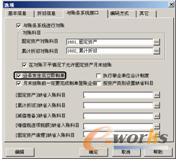
图7-48 选择复选框
5. 资产减少
在企业单位的日常业务中,不可避免地会由于出售、盘亏、投资转出、捐赠转出、报废、毁损和融资租出等原因发生固定资产的减少。由于固定资产在减少当月仍需要计提折旧、所以固定资产减少的核算必须在计提了当月的固定资产折旧以后才能进行。
与固定资产增加的核算类似,在固定资产减少时,首先要从固定资产原始卡片中将该资产卡片去除,然后再进行凭证处理。具体操作步骤如下:
步骤一:在“卡片”界面中双击“资产减少”选项,打开“资产减少”对话框,可有两种办法选择要减少的资产,如图7-49所示。
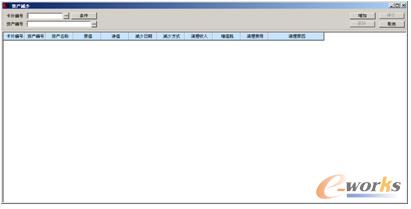
图7-49 “资产减少”对话框
步骤二:在表内输入资产减少的信息(减少日期、减少方式、清理收入、清理费用、清理原因等)。如果当时清理收入和费用还不知道,以后可在这张卡片的附表“清理信息”中输入。单击“确定”按钮,完成该(批)资产的减少。
撤消已减少资产的操作是一个纠错的功能,当月减少的资产可通过“撤销已减少资产”功能恢复使用。通过“资产减少”减少的资产只有在减少当月可恢复,如果资产减少已制作凭证,必须删除凭证后才能恢复。
撤消的操作步骤:在卡片管理界面中选择查询“已减少资产”,在已经减少资产的列表中选择要恢复的资产,在“卡片”界面中双击“恢复减少”子项即可。
6.变动单
在日常的会计实务中,比较常见的固定资产其他变动核算是固定资产的部门间调拨。本月录入的卡片和本月增加的资产不允许进行变动处理,因此,要进行系统变动处理,必须先计提前一月折旧并且制单、结账后,以本月的一号注册登录固定资产系统才能进行操作。
分页
(1)原值变动
原值变动包括原值增加和原值减少两部分,原值的增加操作步骤如下:
步骤一:在“卡片”界面中单击“变动单”子选项,进入“变动单”界面,如图7-50所示。双击“原值增加”选项,打开“原值增加”对话框,如图7-51所示。

图7-50 “变动单”界面

图7-51 “原值增加”对话框
步骤二:单击“卡片编号”或者在“固定资产编号”项输入数据后,即可自动带出“开始使用日期”、“固定资产名称”、“变动前原值”、“净残值”、“净残值率”等相关信息。
步骤三:输入“增加金额”,系统自动计算“变动后原值”、“变动后净残值”项并将其设置为不可修改,如图 7-52 所示。如果“变动的净残值率”或“变动的净残值”不正确,可以手工修改其中之一,另一项会自动进行计算修改。

图7-52 输入增加金额
步骤四:输入“变动原因”的内容,单击“保存”按钮完成原值变动。卡片上相应项目如“原值”、“净残值”、“净残值率”根据变动单而改变(变动单保存后不能修改,只能在当月删除后重新填制,在保存之前要慎重处理)。如果选项中选中了“业务发生后立即制单”,可以制作记账凭证。减少资产的原值与增加资产原值是相对的,如图7-53所示。

图7-53 “原值减少”对话框
(2)部门转移
资产在使用过程中,因为企业内部调配而发生的部门变动应及时进行处理,否则将影响部门的折旧计算,而这个部门变动的处理就是通过“部门转移”功能来实现的。
具体操作步骤如下:
步骤一:在“变动单”界面中双击“部门转移”选项,打开“部门转移”对话框,如图 7-54所示。单击“卡片编号”或在“固定资产编号”项输入相应数据后,系统自动带出“开始使用日期”、“固定资产名称”、“变动前部门”等相关信息。

图7-54 “部门转移”对话框
步骤二:选择输入“变动后部门”并输入“变动原因”,单击“保存”按钮,弹出提示信息,如图7-55所示,单击“确定”按钮,保存本次变动结果(变动单保存后,固定资产主卡上“部门名称”自动修改,附属选项卡“资产转移记录”自动登记)。

图7-55 数据保存提示框
分页
(3)使用状况调整
资产使用状况分为在用、未使用、不需用、停用、封存等5种。资产在使用过程中,可能会因为某种原因,使得资产的使用状况发生变化,这种变化会影响到设备折旧的计算,因此应该及时调整。使用状况变动可通过“使用状况变动”功能来完成,如图7-56所示。

图7-56 “使用状况调整”对话框
(4)折旧方法调整
一般情况下,资产的折旧方法一年之内不应该改变,进行折旧方法调整的资产在调整的当月就按照调整后的折旧方法计提折旧。但如果有特殊情况需要进行调整,可通过系统的“折旧方法调整”实现。只用在“变动单”界面中双击“折旧方法调整”选项,打开“折旧方法调整”对话框,如图7-57所示,具体操作过程可参照“部门转移”实现。

图7-57 “折旧方法调整”对话框

(5)累计折旧调整
由于上述折旧方法调整属于会计政策变更,根据企业会计制度的规定,应该采用追溯调整法进行调整。而ERP-U8只在当月按照新的方法计提折旧,以前期间的数据不能自动调整,只能手动调整累计折旧额,如图7-58所示。

图7-58 “累计折旧调整”对话框
(6)使用年限调整
资产在使用过程中可能会由于资产的重估、大修等原因调整资产的使用年限,进行使用年限调整的资产在调整的当月就按照调整后的使用年限计提折旧。具体功能可通过系统提供的“使用年限调整”操作实现,操作步骤参照“部门转移”实现,如图7-59所示。

图7-59 “使用年限调整”对话框
(7)工作总量调整
调整资产的工作总量,调整后的工作总量不能小于累计用量,如图7-60所示。

图7-60 “工作总量调整”对话框
(8)净残值(率)调整
净残值(率)调整,调整后净残值必须小于净值,如图7-61所示。

图7-61 “净残值(率)调整”对话框
(9)类别调整
调整资产所属的类别,调整后的类别和调整前的类别的计提属性必须相同,类型调整对话框如图7-62所示。

图7-62 “类别调整”对话框
(10)减值准备期初
减值准备期初具有提供录入原始卡片中已存在减值准备数据的功能。具体操作步骤如下:
步骤一:在“变动单”界面中双击“减值准备期初”选项,打开“减值准备期初”对话框,如图7-63所示。

图7-63 “减值准备期初”对话框
步骤二:单击“卡片编号”按钮,打开“固定资产卡片档案_期初”对话框,选择要输入的卡片的选项,如图7-64所示。

图7-64 “固定资产卡片档案_期初”对话框
步骤三:单击“确定”按钮,选择成功,输入相应的内容。如果想放弃减值准备期初单的录入,单击“放弃”按钮,则出现一个信息提示框,如图7-65所示,单击“是”按钮完成操作。

图7-65 取消操作提示
步骤四:如果要继续进行操作,则单击“保存”按钮即可并出现一个信息提示框,如图 7-66所示。单击“确定”按钮,将减值准备期初单保存起来(变动单不能修改,只有当月可删除重做,请仔细检查后再保存)。

图7-66 保存数据提示
步骤五:如果当月要对减值准备期初单删除重做,单击“删除”按钮,则出现一个信息提示框,如图7-67所示。单击“是”按钮,可成功删除。

图7-67 删除记录提示
(11)计提减值准备
企业应当在期末至少在每年年度终了,对固定资产逐项进行检查,如果由于市价持续下跌或技术陈旧等原因,导致其可回收金额低于账面价值的,应当将可回收金额低于账面价值的差额作为固定资产减值准备。固定资产减值准备按单项资产计提。具体操作步骤如下:
步骤一:在“变动单”界面中双击“计提减值准备”选项,打开“计提减值准备”对话框,如图7-68所示。

图7-68 “计提减值准备”对话框
步骤二:输入相应的信息,如果不想将其保存,单击“放弃”按钮,出现一个信息提示框,单击“是”按钮,放弃操作,如果要继续进行下面的步骤,则单击“保存”按钮,出现一个信息提示框;单击“确定”按钮,完成相应的操作。
步骤三:如果当月要对计提减值准备单删除重做,单击“删除”按钮,则出现一个信息提示框;单击“是”按钮,可成功删除。
(12)转回减值准备
如已计提的固定资产价值又得以恢复,应在原已计提的减值准备范围内转回。方法很简单:在“变动单”界面中双击“转回减值准备”选项,打开“转回减值准备”对话框,进行相应设置,如图7-69所示。

图7-69 “转回减值准备”对话框
(13)变动单管理
变动单管理可对系统制作的变动单进行综合管理,其基本内容与固定资产卡片管理相似。在“变动单”界面中双击“变动单管理”选项,打开“变动单管理”对话框,对变动进行各种操作,如图7-70所示。

图7-70 “变动单管理”对话框

7.批量变动
为提高工作效率,用友ERP-U8提供了批量处理固定资产变动功能。具体操作步骤如下:
步骤一:在“卡片”界面中双击“批量变动”选项,打开“批量变动单”对话框,选择批量变动的资产有两种方法:手动选择和条件选择,如图7-71所示。

图7-71 “批量变动单”对话框

步骤二:生成变动单。在输入变动内容以及变动原因之后,单击右键菜单中的“保存”命令项,即可将所需要变动的资产生成变动单。

图7-72 “查询定义”对话框
ICP经营许可证:鄂B2-20080078
(于2003年首获许可证:鄂B2-20030029)
鄂公网安备:420100003343号
© 2002-2025 武汉制信科技有限公司 版权所有
投诉举报电话:027-87592219